時間:2017-07-04 來源:互聯網 瀏覽量:
今天給大家帶來怎樣將win7電腦中同時時間的功能關閉掉?,將win7電腦中同時時間的功能關閉掉的方法,讓您輕鬆解決問題。
一般來說,在win7旗艦版係統下載中,咱們電腦顯示的時間都是不用咱們手動來進行設置的,因為在win7旗艦版係統下載的默認中,電腦顯示時間是與網絡同步的,也就是說,它會自動的調整到網絡上的正確時間,但是有時候,就是這個功能,也會讓咱們覺得有些麻煩。例如小編去境外旅遊的時候,就不喜歡這樣的功能,甚至有時候因為電腦顯示的時間常常讓自己覺得時差感很嚴重,其實這個時候,咱們最好的辦法就是將係統同步網絡時間的功能關閉掉。
推薦係統:win7 32位
1.首先,咱們單擊鍵盤上的windows鍵或者是直接單擊開始菜單,然後在其中找到並點擊進入到控製麵板的界麵中。
2.在控製麵板中,咱們首先將右上方的查看方式更改一下,將默認的設置更改為小圖標,如果默認的是小圖標的話就不更改了。
3.在下麵的窗口中,咱們找到日期和時間這一項並進入,之後便可以看到如下圖中所示的界麵了,咱們將窗口界麵切換到Internet時間,可以看到默認的是與網絡同步的,咱們點擊下方的更改設置。
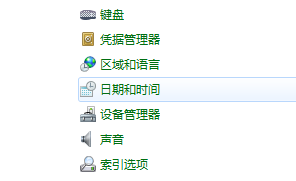
4.在彈出來的窗口中,咱們將於Internet時間服務器同步這一項的勾選去掉,然後點擊確定保存即可。
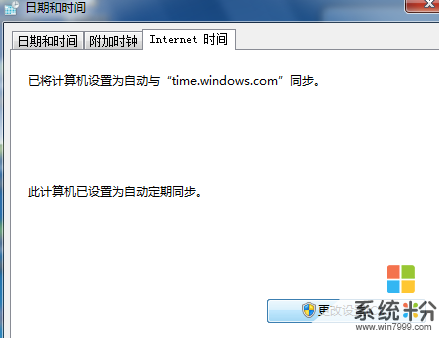
以上就是怎樣將win7電腦中同時時間的功能關閉掉?,將win7電腦中同時時間的功能關閉掉的方法教程,希望本文中能幫您解決問題。